Bluetoothは接続されているが、iPhoneで音が出ない: 修正
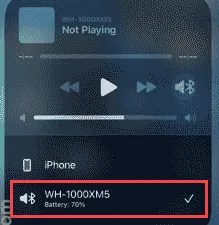
Bluetooth を iPhone に接続しても、まだ音が出ませんか? 一部の iPhone ユーザーがこの問題を経験したという報告があります。問題が iPhone の Bluetooth にあるのか、接続しているオーディオ デバイスにあるのかにかかわらず、自分で解決する必要があります。ここで説明する直接的な方法に従って問題を解決してください。
修正1 – オーディオデバイスを変更する
Bluetooth デバイスを iPhone に接続していても、デバイスを手動で選択しない限り何も再生されません。
ステップ 1 –下にスワイプしてコントロールセンターを表示します。
ステップ 2 –左上隅にメディア再生があります。そこにある小さなドット ボタンをタップします。
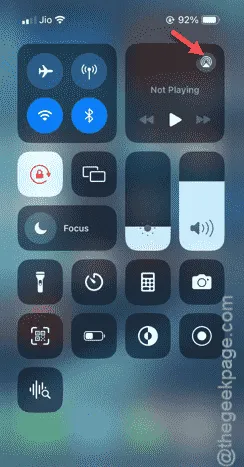
ステップ 3 –展開すると、現在のメディア プレーヤーと、iPhone が接続されているオーディオ デバイスのリストが表示されます。
ステップ 4 –特定のリストから Bluetooth オーディオ デバイスを選択します。
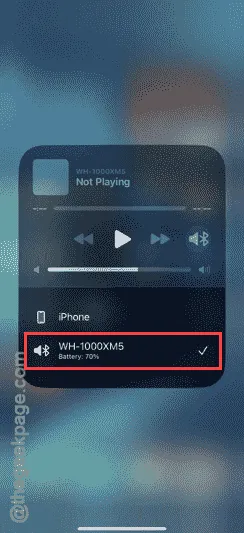
特定の Bluetooth デバイスを選択するとすぐに、メディア再生のデフォルトのオーディオ デバイスとして認識されます。
Bluetooth デバイスからまだ音声が出ない場合は、次の解決策に従ってください。
修正2 – 音量を上げる
iPhone の音量を上げてみてください。iPhone がミュートになっているか、メディアの音量がゼロに設定されている場合は、音が出ません。これを確認するには、音量を上げるボタンまたは下げるボタンを 1 回押します。オーディオ デバイスから何か聞こえるかどうかを確認します。
修正3 – オーディオデバイスの音量を確認する
これは簡単な回避策ですが、Bluetooth デバイスの音量が低すぎるかミュートされていないかを確認してください。
ステップ 1 – Bluetooth オーディオ デバイスをオンにします。
ステップ 2 – iPhone に接続します。
ステップ 3 – Bluetooth オーディオ デバイスに物理ボタンがある場合、または音量を微調整するためのジェスチャ コントロールがサポートされている場合は、それらを使用して Bluetooth デバイスの音量を上げます。
iPhone で曲を再生して、聴けるかどうかを確認します。
Bluetooth オーディオ デバイスから音が出ない場合は、次の修正手順に従ってください。
修正4 – デバイスを忘れて再接続する
デバイスから Bluetooth デバイスのペアリングを削除し、再接続するだけです。
ステップ 1 –コントロール センターにアクセスします。
ステップ 2 –次に、Bluetooth ボタンを押し続けます。
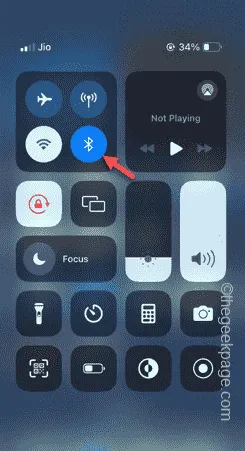
ステップ3 –「Bluetooth」をもう一度タップして押し続けます。
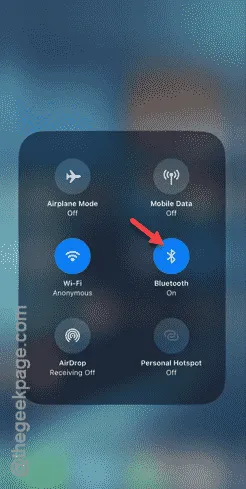
ステップ4 –「Bluetooth設定…」ボタンをタップします。
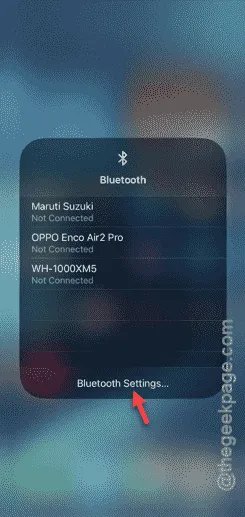
ステップ 5 – Bluetooth 設定ページが表示されたら、Bluetooth ヘッドフォンの横にある小さな ℹ ドット ボタンをタップします。
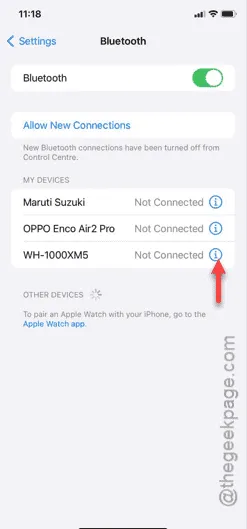
ステップ 6 –次に、「このデバイスを忘れる」オプションをタップします。
ステップ 7 –「デバイスの削除」オプションをタッチして、デバイスのペアリング構成を削除します。
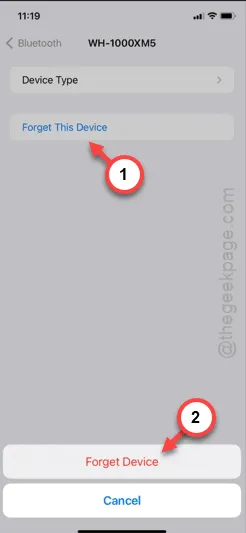
ペアリングされたデバイスのリストに Bluetooth デバイスが表示されなくなります。
次に、Bluetooth デバイスを iPhone とペアリングする必要があります。デバイスをペアリング モードにする実際の手順は、デバイスによって異なります。ただし、ここではほとんどの Bluetooth オーディオ デバイスで機能する手順を説明しました。
ステップ 1 – Bluetooth デバイスを手に取り、電源ボタンを見つけます(デバイスにキーが 1 つしかない場合は、ここではそれを電源ボタンと考えます)。
ステップ 2 –ペアリング モードになるまでデバイスの電源ボタンを押し続けます (「ペアリング モード」という明確な音が聞こえたり、LED ライトが点滅したりすることがあります) 。

ステップ 3 – iPhone に戻ると、Bluetooth デバイスが「利用可能なデバイス」リストに表示されていることがわかります。
ステップ 4 –デバイスをタップしてiPhone とペアリングします。
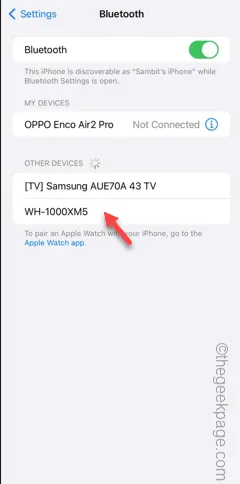
ペアリングされ、iPhone に接続されます。これが完了したら、トラックまたはビデオ ファイルを再生するだけで、音楽が聞こえるかどうかを確認できます。
これが機能する場合は、Bluetooth デバイスを引き続き使用してください。
修正5 – iPhoneのすべての設定をリセットする
場合によっては、iPhone のすべての設定をリセットすると、iPhone の問題が解決することがあります。
ステップ 1 – iPhone のロックを解除し、設定を開きます。
ステップ2 –後でこの点に進みます –
General > Transfer or reset iPhone
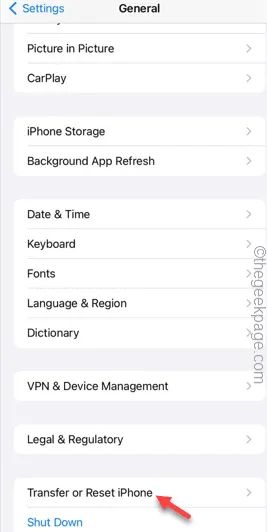
ステップ 3 –この時点に到達したら、「リセット」機能を開きます。
ステップ 4 –今回は、「すべての設定をリセット」ボタンをタッチします。
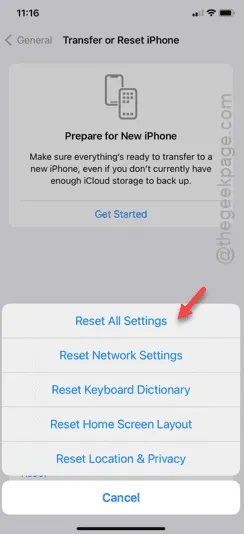
通常の手順に従って、最終的なリセット手順を確認します。
したがって、リセット プロセスが完了し、デバイスが正常に再起動したら、修正 6 に記載されている手順に従って、Bluetooth デバイスを iPhone とペアリングします。
Bluetooth デバイスは再び正常に機能するようになります。



コメントを残す